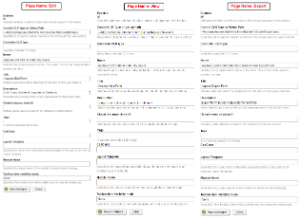Aspose.Cells Formulaires pour Sitefinity
Introduction
Le module Aspose.Cells Dynamic Forms for Sitefinity permet aux utilisateurs de générer des questionnaires et des enquêtes dynamiques, d’enregistrer les entrées de l’utilisateur dans une feuille de calcul Excel et d’exporter les résultats dans Excel, texte, CSV et feuille de calcul OpenDocument à l’aide de Aspose.Cells. Ce module illustre la puissante fonctionnalité de création de feuille de calcul fournie par Aspose.Cells for .NET.
Caractéristiques des modules
Cette version initiale du module est enrichie des fonctionnalités suivantes pour rendre le processus de création et d’exportation de formulaires simple et facile à utiliser
- Enregistrer les paramètres de champ de formulaire dans Excel
- Enregistrer les données d’entrée de l’utilisateur du formulaire dans Excel
- Autoriser l’ajout de nouveaux champs de formulaire et la mise à jour des champs existants
- Autoriser l’ajout de champs de type TextBox, TextBox multiligne, RadioButtons, CheckBox et DropDownList, DropDownList Items
- Autoriser l’ajout/la mise à jour d’une étiquette pour chaque champ
- Autoriser à afficher/masquer les champs de formulaire
- Ajuster automatiquement les colonnes à la longueur du contenu et appliquer le formatage de la colonne d’en-tête en texte gras
- Exporter des données vers des documents Excel Microsoft (.xls, .xlsx et .xlsb)
- Exporter les données vers un document texte délimité par des tabulations (*.txt)
- Exporter les données vers CSV (délimité par des virgules) (*.csv)
- Exporter des données vers une feuille de calcul OpenDocument (*.ods)
- Option pour sélectionner le format de sortie souhaité avant l’exportation.
- Le document exporté est automatiquement envoyé au navigateur pour téléchargement.
Configuration système requise et plates-formes prises en charge
Afin de configurer Aspose.Cells .NET pour les modules complémentaires Sitefinity, vous devez remplir les conditions suivantes :
- Sitefinity CMS fonctionnant sur ASP.NET 4.0
N’hésitez pas à nous contacter si vous rencontrez des problèmes lors de la configuration de ce module complémentaire Sitefinity.
Le module complémentaire est pris en charge sur toutes les versions de
- Sitefinity CMS fonctionnant sur ASP.NET 4.0
Téléchargement et installation
Téléchargement
Vous pouvez télécharger le module Aspose .NET Content Exporter for Sitefinity à partir de l’un des emplacements suivants
Installation
Une fois téléchargé, veuillez suivre ces étapes pour installer le module complémentaire sur votre site Web Sitefinity :
Étape 1 : Copiez les fichiers sur votre installation Sitefinity
Veuillez extraire le fichier ZIP téléchargé. Vous aurez besoin d’un FTP ou d’un accès direct au dossier d’installation de Sitefinity sur le serveur pour effectuer les opérations suivantes :
- CopieAspose.Cells.dll & Aspose.Sitefinity.FormBuilder.dlldans le dossier bin de l’installation de Sitefinity.
- Copiez leComplémentsdossier à la racine de l’installation de Sitefinity où lepoubelledossier est localisé.
Étape 2: Enregistrez le module complémentaire d’exportation de contenu Sitefinity Aspose dans Sitefinity
- Connectez-vous à votre CMS Sitefinity avec un ‘Administrateur ' Compte. La page de connexion est accessible parhttp://www.mywebsite.com/sitefinity
- Cliquez surAdministration et puisRéglages. La page Paramètres de base s’affiche.
- Clique leAvancé lien. La page Paramètres s’affiche.
- Dans le volet de gauche, cliquez surBoîtes à outils suivie parBoîtes à outils , ensuitePageControls, Sections etContentToolboxSection , ensuiteOutils.
- Cliquez surCréer un nouveau. Le formulaire d’enregistrement du widget s’affiche.
- Remplissez les champs du formulaire comme suit :
- Assurez-vousAutorisé est sélectionné.
- Dans leContrôler le type CLR ou le chemin virtuel domaine.
- Ajouter**~/Addons/Aspose.SiteFinity.FormBuilder.ToExcel/Edit.ascx**
- AjouterNom, Titre etDescription comme suit: 1. Aspose Nom de la page(comme Modifier, Afficher, Exporter) pour les utilisateurs de SiteFinity 1. Aspose Nom de la page Formulaire (comme Aspose Modifier le formulaire, Aspose Afficher le formulaire, Aspose Exporter le formulaire) 1. Nom de la page Générateur de formulaires et exportateur pour Sitefinity.
- Vous pouvez laisser tous les autres champs tels quels.
- Lorsque vous avez terminé, cliquez surSauvegarder les modifications.
- Le widget est enregistré dans la boîte à outils et peut être utilisé dans Sitefinity. (Voir ci-dessous Image)
|
|---|
Utilisation et démo vidéo
En utilisant
Après avoir installé et configuré le module complémentaire Aspose.Cells Dynamic Forms Builder pour les utilisateurs de Sitefinity, il est très simple de commencer à l’utiliser sur votre site Web. Veuillez suivre ces étapes simples pour commencer :
- Assurez-vous que vous êtes connecté à Sitefinity avec un compte de niveau administrateur.
- Accédez à la page où vous souhaitez ajouter le plugin. Assurez-vous que la page est ouverte en mode édition.
- DuFaites glisser les widgets menu de droite, sélectionnez Aspose Edit/View/Export Form et faites-le glisser en position. (Voir ci-dessous Image )
Vous avez ajouté avec succès le module Aspose.Cells Dynamic Form Builder for Sitefinity à votre page.
Comment appliquer la licence Aspose ?
Ce plugin utilise une version d’évaluation de Aspose.Cells. Une fois que vous êtes satisfait de votre évaluation, vous pouvez acheter une licence sur leAspose Site d’achat. Pour supprimer le message d’évaluation et les limitations des fonctionnalités, la licence du produit doit être appliquée. Vous recevrez un fichier de licence après avoir acheté le produit. Veuillez suivre les étapes ci-dessous pour appliquer la licence
- Assurez-vous que le fichier de licence porte le nomAspose.Total.lic
- PlaceAspose.Total.lic déposer dansDonnées d’application dossier de votre site Web Sitefinity, par exemple “Sitefinity Root Folder/App_Data/Aspose.Total.lic”
Paramètres des formulaires dynamiques
- Assurez-vous d’être connecté cliquez sur le menu de la page cliquez sur la première ligneVue bouton d’option à proximitéColonne Actions.
- Cliquez surÉditer bouton disponible près de l’étiquette d’option.
- Il y a peu de champs prédéfinis, vous pouvez modifier/masquer simplement en cliquantÉditer en grille.
- Vous pouvez créer/supprimer/mettre à jour de nouveaux champs de tout type**(TextBox, MultiLineTextBox, RadioButton, Cases à cocher, Liste déroulante, Titre, Message de réussite)**
Soumission de formulaire dynamique
- Remplissez les champs.
- Cliquez surNous faire parvenir bouton pour enregistrer les données.
- ChaqueNous faire parvenir Cliquez sur le bouton pour enregistrer le nouvel enregistrement dans Excel.
Exporter les données enregistrées
- Assurez-vous que vous êtes connecté, accédez au menu Pages et cliquez sur le bouton d’option d’affichage de la première ligne près de la colonne d’action
- Passer la sourisIcône d’exportation et Cliquezdessusla page d’exportation sera ouverte
- SélectionnerType d’exportation
- Cliquez surExporter des données
- Le fichier de données exporté selon le type d’exportation apparaîtra pour télécharger/ouvrir
Vous avez ajouté avec succès Aspose utilisateurs d’exportation Sitefinity à Excel.
Démo vidéo
Vérifiez s’il vous plaîtla vidéo ci-dessous pour voir le module en action.
Soutenir, étendre et contribuer
Soutien
Dès les premiers jours du Aspose, nous savions que donner à nos clients de bons produits ne suffirait pas. Nous devions également fournir un bon service. Nous sommes nous-mêmes des développeurs et comprenons à quel point il est frustrant lorsqu’un problème technique ou une bizarrerie du logiciel vous empêche de faire ce que vous devez faire. Nous sommes ici pour résoudre les problèmes, pas pour les créer.
C’est pourquoi nous proposons une assistance gratuite. Toute personne qui utilise notre produit, qu’elle l’ait acheté ou utilise une évaluation, mérite toute notre attention et notre respect. Vous pouvez enregistrer tous les problèmes ou suggestions liés à Aspose.Cells .NET pour les modules Sitefinity en utilisant l’une des plates-formes suivantes
Prolonger et contribuer
Code source
Vous pouvez télécharger le dernier code source sur :
Comment configurer le code source
Vous devez avoir installé les éléments suivants pour ouvrir et étendre le code source
- Visual Studio 2013 ou supérieur
Veuillez suivre ces étapes simples pour commencer
- Téléchargez/clonez le code source.
- Ouvrez Visual Studio 2013 et choisissezDossier > Projet ouvert
- Accédez au dernier code source que vous avez téléchargé et ouvrez le**.sln**dossier.